윈도우 11 성능 최적화: 게이밍 및 일반 사용 환경을 위한 팁과 트릭 완전 정리
새롭게 출시된 윈도우 11, 멋진 디자인과 향상된 기능이 매력적이지만, 시간이 지날수록 체감 속도가 느려지거나 특히 게이밍 성능이 기대에 미치지 못해 답답함을 느끼셨나요? 많은 분들이 윈도우 11 성능 최적화 방법을 찾고 있지만, 어디서부터 시작해야 할지 막막해합니다.
이 가이드는 복잡한 전문 용어 없이, 일반 사용자부터 하드코어 게이머까지 모두가 즉시 적용할 수 있는 윈도우 11 성능 최적화: 게이밍 및 일반 사용 환경을 위한 팁과 트릭을 체계적으로 정리하여, 여러분의 PC 속도를 확실하게 끌어올릴 수 있도록 돕습니다.
윈도우 11 속도 저하의 주범, 백그라운드 프로세스 관리
PC 속도가 느려지는 가장 흔한 원인 중 하나는 사용자가 인지하지 못하는 사이에 실행되는 불필요한 백그라운드 프로세스입니다. 윈도우 11 성능 최적화의 첫걸음은 이들을 효과적으로 제어하는 것입니다.
시작 프로그램 및 백그라운드 앱 정리
부팅 속도를 저해하고 메모리를 점유하는 시작 프로그램을 정리하는 것은 필수입니다. 또한, 일부 앱은 사용하지 않을 때도 백그라운드에서 데이터를 동기화하거나 업데이트를 시도하여 시스템 자원을 소모합니다.
실행 방법 및 팁:
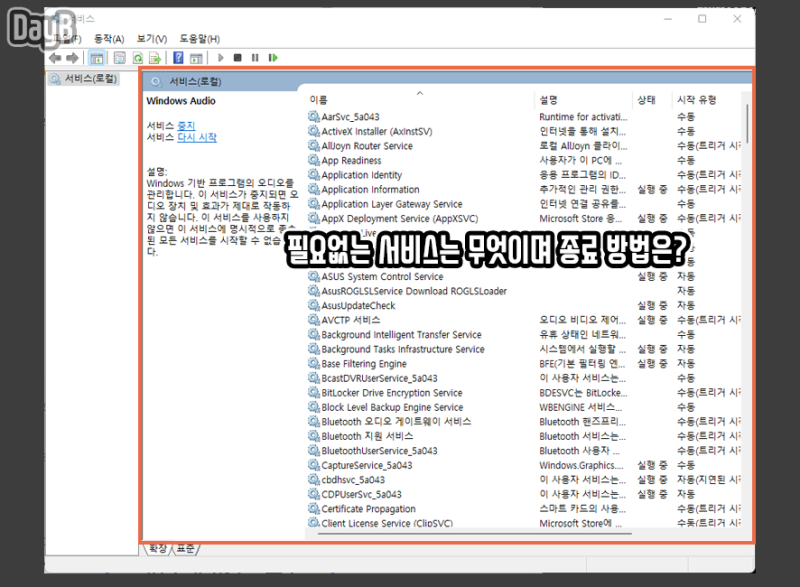
- 작업 관리자(Ctrl+Shift+Esc)를 열고 '시작 앱' 탭에서 불필요한 항목을 '사용 안 함'으로 설정합니다.
- 설정 > 앱 > 설치된 앱으로 이동하여, 자주 사용하지 않는 무거운 애플리케이션은 제거하는 것이 좋습니다.
- 개인 정보 보호 설정에서 '앱이 백그라운드에서 실행되도록 허용' 옵션을 찾아 비활성화하여 불필요한 리소스 낭비를 막습니다.
게이밍 환경을 위한 핵심 설정: 게임 모드와 그래픽 최적화
게이머라면 윈도우 11 게이밍 성능을 극대화하는 것이 가장 중요합니다. 윈도우 11은 게이밍을 위해 여러 가지 최적화 기능을 내장하고 있습니다.
게임 모드 활성화 및 하드웨어 가속 GPU 스케줄링
게임 모드는 시스템 리소스를 현재 실행 중인 게임에 집중하도록 조정하여 프레임 드롭을 최소화합니다. 이와 함께 GPU 스케줄링을 활성화하면 그래픽 처리 효율이 향상됩니다.
- 게임 모드 활성화: 설정 > 게임 > 게임 모드에서 이 옵션을 켜짐으로 설정합니다.
- 하드웨어 가속 GPU 스케줄링: 설정 > 시스템 > 디스플레이 > 그래픽 > 기본 설정 변경에서 이 기능을 활성화합니다. (단, 구형 하드웨어에서는 오히려 성능 저하를 유발할 수 있으므로 테스트가 필요합니다.)
- 그래픽 성능 기본 설정: 특정 게임에 대해 고성능 GPU를 사용하도록 지정하여 윈도우 11 성능 최적화를 세밀하게 조정할 수 있습니다.
디스크 관리와 시스템 유지보수
느린 로딩 속도와 시스템 전반의 반응 속도 저하는 디스크 상태와 직결됩니다. SSD 사용자를 포함하여 모든 사용자가 주기적으로 디스크 최적화를 수행해야 합니다.
저장소 센스 및 디스크 정리
윈도우 11은 '저장소 센스' 기능을 통해 자동으로 임시 파일과 휴지통 파일을 정리해 줍니다. 이 기능을 활용하면 수동으로 디스크를 관리하는 수고를 덜 수 있습니다.

디스크 최적화 팁:
- 설정 > 시스템 > 저장소로 이동하여 '저장소 센스'를 켜고, 정리 주기를 설정합니다.
- 오래된 시스템 복원 지점이나 업데이트 잔여 파일은 '디스크 정리' 도구를 사용하여 안전하게 삭제합니다.
- 중요: SSD를 사용한다면 조각 모음 대신 TRIM 기능이 활성화되어 있는지 확인해야 합니다. 윈도우 11은 SSD에 대해 자동으로 최적화 작업을 수행합니다.
시각 효과 및 전원 관리 설정 조정
화려한 윈도우 11의 시각 효과는 시스템 자원을 소모합니다. 특히 저사양 PC에서 체감 성능을 높이려면 이러한 효과를 줄이는 것이 효과적인 윈도우 11 성능 최적화 방법입니다.
성능 우선 설정 방법:
- 시스템 속성(고급) > 성능 설정에서 '최적 성능으로 조정'을 선택하거나, 필요한 애니메이션만 남기고 수동으로 체크를 해제합니다.
- 전원 관리 옵션을 '고성능' 또는 '최고의 성능'으로 변경합니다. (노트북 사용 시 배터리 소모가 빨라질 수 있으니 주의해야 합니다.)
결론
윈도우 11 성능 최적화: 게이밍 및 일반 사용 환경을 위한 팁과 트릭을 적용하면, 여러분의 PC는 한층 더 빠르고 쾌적하게 작동할 것입니다.
백그라운드 프로세스 정리부터 시작하여, 게임 모드 활성화, 그리고 디스크 관리에 이르기까지, 이 가이드에서 제시한 단계들을 주기적으로 점검한다면 윈도우 11을 처음 설치했을 때의 속도를 오랫동안 유지할 수 있습니다. 이 실용적인 가이드를 통해 여러분의 컴퓨팅 경험이 향상되기를 바랍니다.